Эта функция очень полезна при общении с различными мессенджерами. В любое время вы можете подключиться к другим социальным сетям и просматривать чужие медиафайлы. Кроме того, вам больше не нужно выходить из мессенджера, чтобы проверить свое расписание.
Учимся использовать многозадачность на Samsung Galaxy под управлением One UI — AndroidInsider.ru
В одном из последних обновлений пользовательского интерфейса Samsung One UI компания внесла некоторые положительные изменения. Однако, таким образом, многозадачная операция значительно усложнилась. Его можно продолжать использовать. К счастью, существует несколько способов использовать два приложения одновременно на смартфонах и других устройствах Samsung.
Этот режим подходит не только для уже упомянутого Galaxy S10, но и для S9, S8, Note 9, Note 8 и, в целом, для смартфонов с установленной OneUI.
Как использовать многозадачность. Способ 1
Как упоминалось выше, Samsung изменил способ доступа пользователей к режиму разделенного экрана, позволяя им использовать два приложения одновременно. Для этого необходимо выполнить несколько простых шагов.
- Для начала запустите оба приложения, которые вы хотите использовать вместе.
- Откройте меню «Недавние», а затем нажмите на значок любого приложения, которое вы хотите использовать в режиме разделения экрана.
- Затем нажмите «Открыть в режиме разделения экрана». Эта опция будет доступна, только если приложение поддерживает многозадачность. В противном случае функция отображаться не будет.
- Теперь вы сможете выбрать второе приложение и запустить многозадачность. При выборе приложений, оба будут автоматически отображаться в режиме разделения экрана.
Как использовать многозадачность. Способ 2
Существует и другой способ использования функции разделенного экрана. Второе приложение запускается во всплывающем окне.
- Запустите приложение, откройте меню «Недавние».
- Нажмите на значок приложения.
- Из списка опций нажмите «Открыть во всплывающем окне».
- Теперь приложение откроется во всплывающем окне.
- Вы можете перетащить приложение в любом месте экрана, и даже сможете изменить размер приложения. Далее просто запустите второе приложение.
- Чтобы закрыть всплывающее приложение, просто нажмите на значок «Х» или перетащите его в корзину, которая появится в верхней части экрана после длительного тапа на программе.
Данное руководство представлено на примере Samsung GalaxyS9+. Эта функция может отличаться в зависимости от устройства и версии программного обеспечения.
Включение режима разделённого экрана в телефонах Samsung

Функция многооконности была одной из первых функций, появившихся на телефонах корейского гиганта, и со временем она была усовершенствована. В текущей версии OneUI 3.0 активация соответствующей функции происходит следующим образом.
-
Первым делом вызовите меню «Недавних приложений» – нажатием на соответствующую кнопку, если пользуетесь наэкранными элементами управления, либо жестом «палец вверх от центра нижней области».
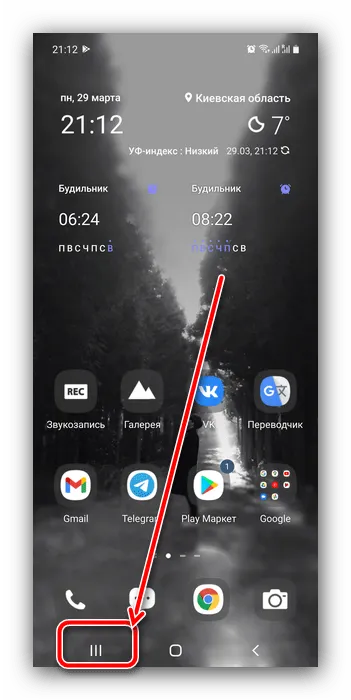
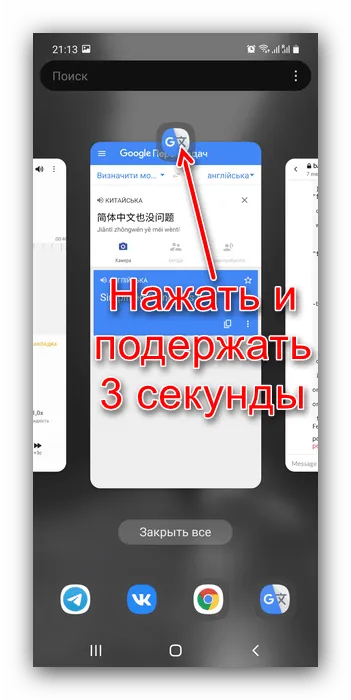
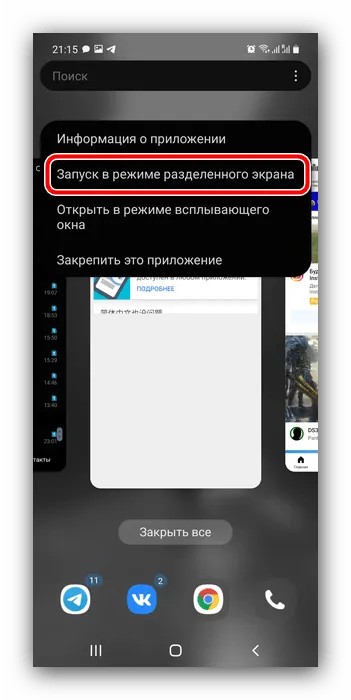
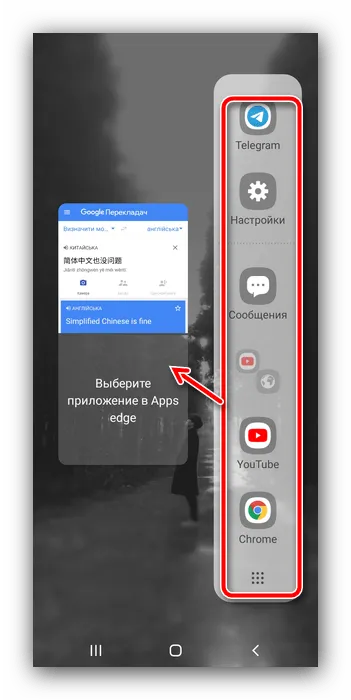
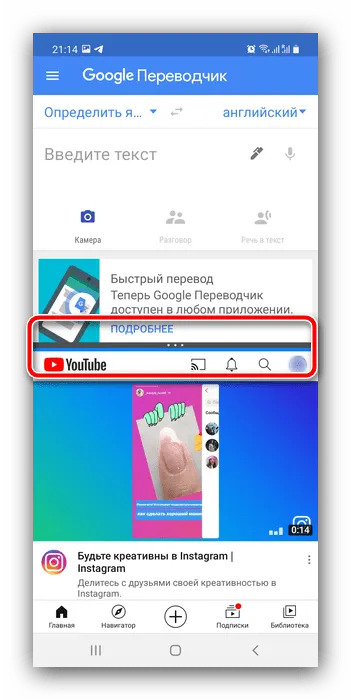
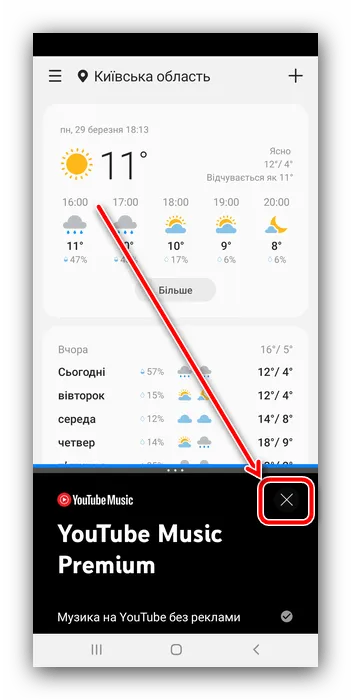

Решение возможных проблем
Процесс прост, но при активации разделенного экрана на Samsung могут возникнуть проблемы. Давайте рассмотрим некоторые наиболее распространенные из них и способы их устранения.
Если нужное программное обеспечение не удается найти в шаге 4, это означает, что оно не совместимо с функцией разделения экрана. Поскольку большинство популярных приложений регулярно обновляются и обычно поддерживают режим Windows, с этой проблемой обычно сталкиваются люди, которые продолжают использовать старое программное обеспечение или программы, не оптимизированные для последней версии Android. Решение в таких случаях — связаться с разработчиком и попросить добавить соответствующую функциональность в продукт или найти и использовать совместимый аналог.
Не получается включить разделённый экран на Android 9
Владельцы некоторых моделей Samsung, использующих 9-ю версию «Зеленого робота» (так называется Galaxy S8), могут столкнуться с проблемой, когда функция SplitScreen просто отсутствует, и описанные выше способы не работают. Важно отметить, что в этой версии прошивки производитель по какой-то причине отключил функцию использования двух приложений на одном экране по умолчанию. К счастью, опытные пользователи нашли способ восстановить эту функциональность. Действовать нужно следующим образом.
-
Откройте «Настройки» любым удобным способом и перейдите к разделу «Специальные возможности».
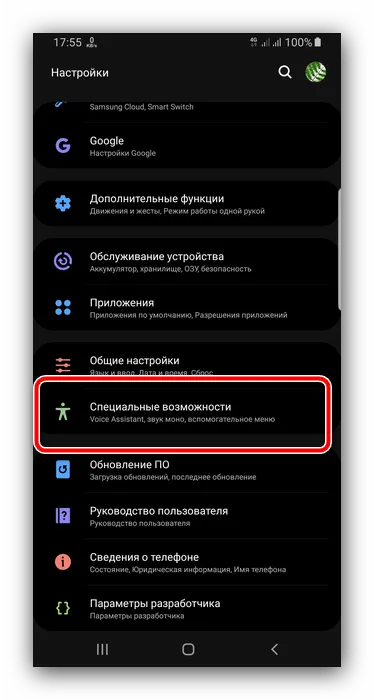
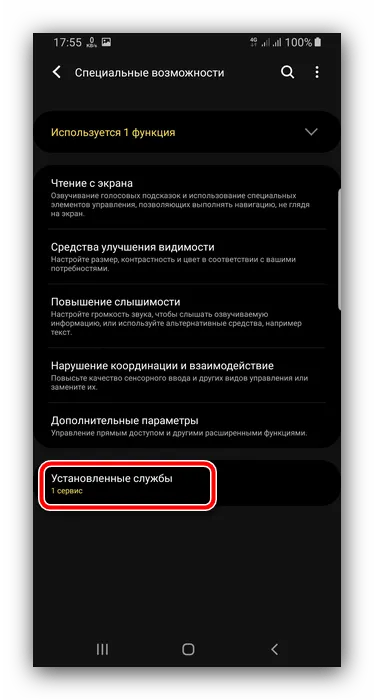
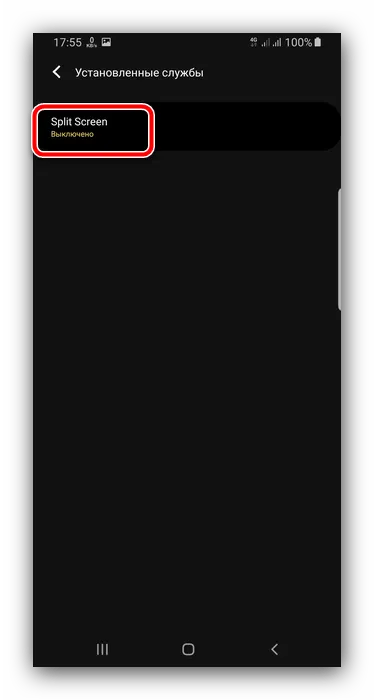
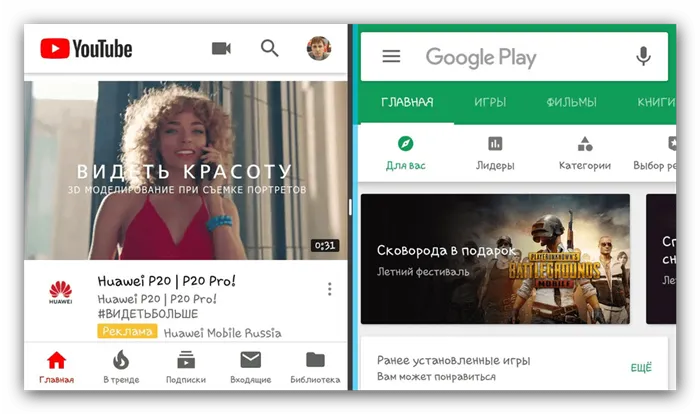
Устройства с последней версией OneUI не имеют этой проблемы.
Мы будем рады помочь в решении этого вопроса.
Помимо этой статьи, на сайте есть еще 12882 полезных инструкций. Добавление сайта Lumpics.ru в закладки (CTRL + D), безусловно, окажется полезным для нас.
Совместное использование экрана — это удобная опция, которая позволяет пользователям максимально использовать возможности своих смартфонов и экономить время, выполняя несколько задач одновременно.
Принцип действия режима Split Screen на Самсунге
Не все пользователи следят за последними обновлениями операционной системы. Это означает, что мы пока не знаем, как включить двойной экран на Samsung. Существует три способа создания двойного экрана на смартфоне
Чтобы создать двойной экран на смартфоне, необходимо
- Зажать кнопку многозадачности (представлена в виде стандартного квадрата).
- Дождаться, когда система выдаст перечень всех запущенных приложений.
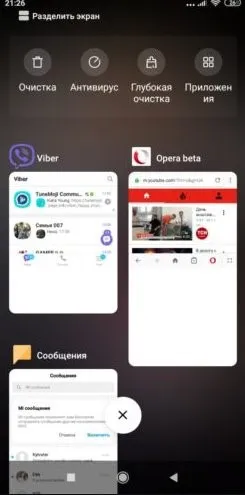
- Выбрать одну программу и переместить ее в нижнюю или верхнюю часть дисплея смартфона, зажав пальцем верхнюю половину окошка программы.
- Из оставшегося списка выбрать еще одну программу и нажать на окно, чтобы она появилась в свободной части экрана смартфона.
Теперь ваш Samsung многогранен.
Способ № 2
Вы можете сделать двойное экранирование на своем смартфоне Samsung еще одним простым способом. Сделайте следующее:.
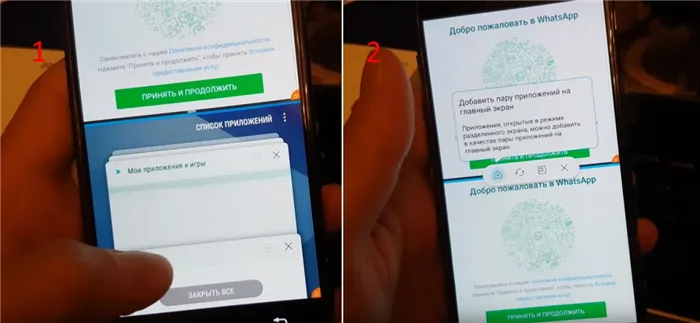
- Долгим нажатием кликните на «квадрат» расположенный внизу телефона.
- Откройте еще одно приложение.
Таким образом, разделенные экраны запускают обе программы одновременно.
Способ № 3
Вы можете разделить экран на Samsung через настройки. Для этого вам необходимо
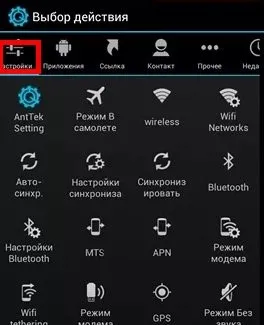
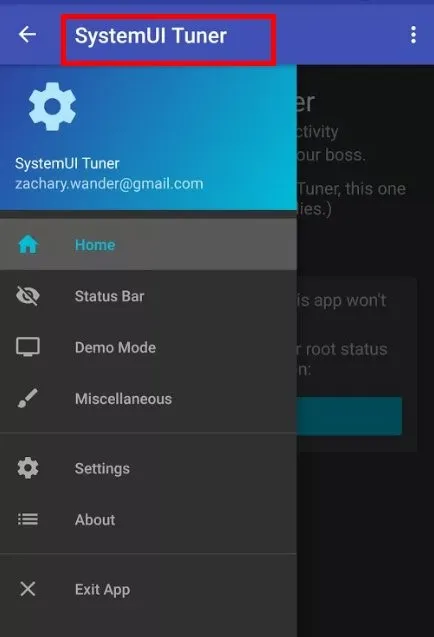
Теперь вы можете активировать функцию в любое время, нажав кнопку многозадачности (квадрат).
На некоторых моделях Samsung алгоритм активации двойного экрана через настройки выполняется по-другому.

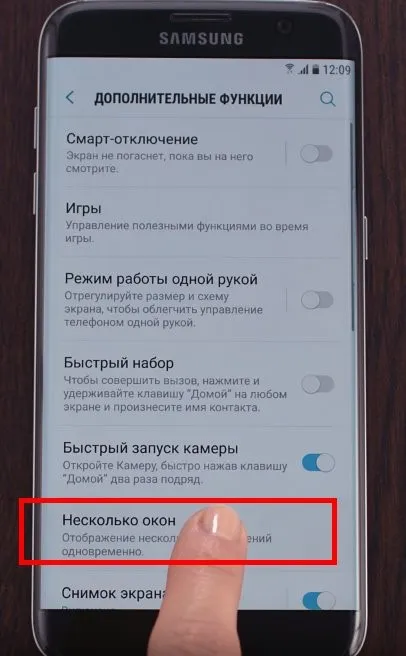
- Зайдите на главный экран смартфона.
- Чтобы перевести Самсунг из полноэкранного режима в раздельный, нажмите и задержите палец на кнопке «Последние».
Теперь вы знаете, как быстро и легко увеличить экран смартфона в два раза.
Эта функция очень полезна при общении с различными мессенджерами. В любое время вы можете подключиться к другим социальным сетям и просматривать чужие медиафайлы. Кроме того, вам больше не нужно выходить из мессенджера, чтобы проверить свое расписание.
Как использовать многозадачность. Способ 3
А если вы часто используете два определенных приложения одновременно, Samsung может упростить этот проект, создав пары.
-
Перейдите в «Настройки». Выберите экран Edge, а затем выберите пункт Edge panels. Включите эту функцию.
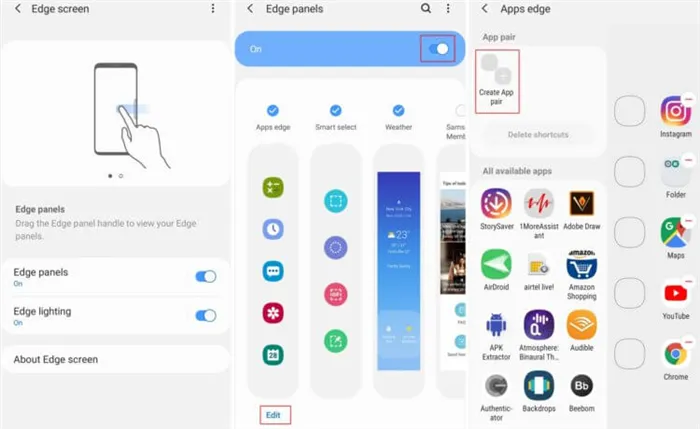
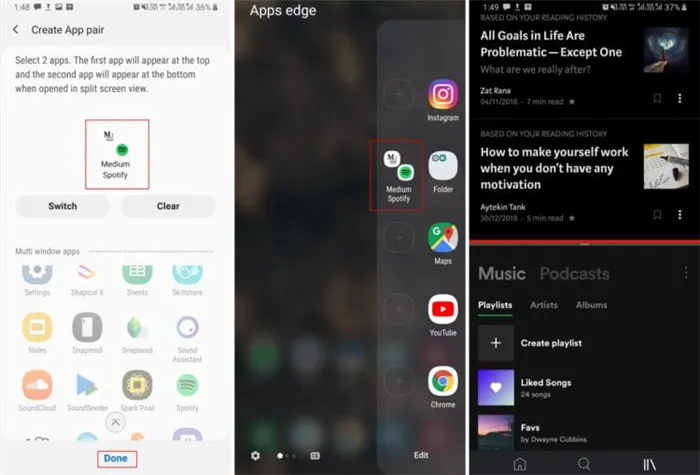
Чтобы узнать больше новостей, проверяйте каналы в телеграм.
Эта функция очень полезна при общении с различными мессенджерами. В любое время вы можете подключиться к другим социальным сетям и просматривать чужие медиафайлы. Кроме того, вам больше не нужно выходить из мессенджера, чтобы проверить свое расписание.
Инструкция для Samsung Galaxy с Android 10 One UI 2
В этой версии программы окно настроек стало больше и занимает почти всю ширину экрана. Однако цвет фона зависит от выбранной в системе цветовой функции (светлый или темный).
Вы также можете открывать свои любимые приложения прямо с экрана. Как это сделать?
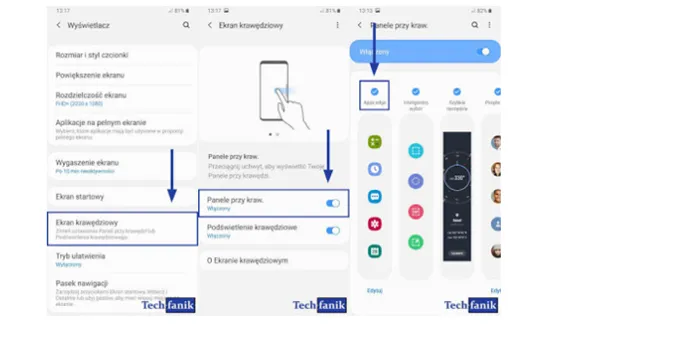
Для этого перейдите в раздел Настройки, а затем выберите Экран. Затем нажмите на текстовый экран Edge. На следующем этапе выберите панель Edge. Затем убедитесь, что вы выбрали панель под названием Edge app.
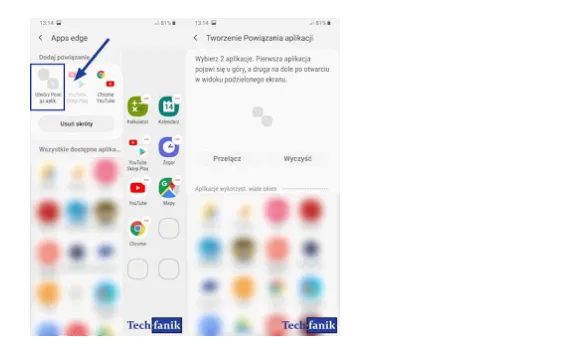
Затем нажмите Редактировать текст снизу. Затем в левом верхнем углу экрана выберите Создать связанное приложение. На этом этапе необходимо выбрать два приложения и нажать Готово. Наконец, перетащите созданный ярлык в пустую точку на линии и оставьте его там.
Как еще мы можем использовать пространство на экране Samsung Galaxy?
Помимо режима разделенного экрана, вы также можете открыть приложение во всплывающем окне. Что это такое; после выбора этой опции приложение открывается в меньшем окне и может даже свернуться. Чтобы получить этот вид, просто повторите те же шаги, что и для изолированного экрана. На этот раз из предложенных на экране вариантов выберите «Открыть» во всплывающем окне.
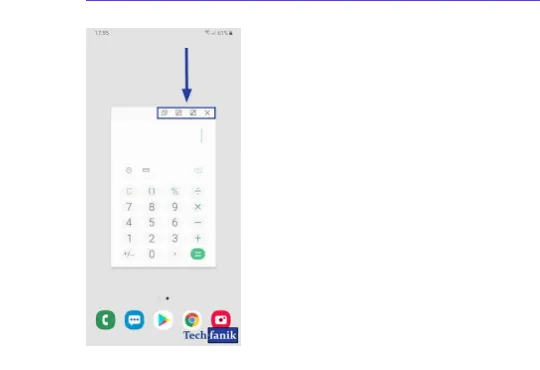
Дополнительные опции появляются в верхней части этого окна. К ним относятся возможность изменения прозрачности, минимизация просмотра окна с помощью подвесного шара, максимизация проекции и закрытие предварительного просмотра.
Кроме того, приложение этого вида можно открыть с помощью экрана конечности. Как и в случае с разделенным экраном, необходима активная панель под названием «Приложение». Для этого достаточно поместить палец на выбранное приложение на длительное время и перетащить его в отмеченное место.
Выполните то же самое. Нажмите кнопку Меню, выберите приложение и щелкните по значку. Появится меню, в котором нужно выбрать пункт Открыть всплывающее окно.
Чем удобна функция разделения экрана на 2 части
Функция разделения экрана предлагает владельцам смартфонов довольно широкий спектр возможностей, но основная тема — универсальность. Совместное использование экрана больше не означает отказ от одной вещи в пользу другой.
Например, вы можете проверить свою электронную почту или просмотреть свои заметки при просмотре фильмов и видеороликов на популярных видеохостингах.
Эта функция очень полезна при общении с различными мессенджерами. В любое время вы можете подключиться к другим социальным сетям и просматривать чужие медиафайлы. Кроме того, вам больше не нужно выходить из мессенджера, чтобы проверить свое расписание.
Даже некоторые игры поддерживают многозадачность, поэтому вы можете сосредоточиться на своем любимом хобби, общаясь в чате или занимаясь другими делами.
В каких телефонах есть опция разделения экрана
Доступность зависит от предустановленной версии Android, а не от конкретной модели смартфона. Возможность работать с двумя приложениями одновременно появилась только в Android 7. Все более старые версии также поддерживают эту операцию. Поэтому при покупке смартфона следует заранее проверить, работает ли он на актуальной версии программного обеспечения.
Чтобы проверить версию Android вашего смартфона, сделайте следующее
- Зайти в меню настроек.
- Выбрать пункт «о телефоне». Чаще всего он находится в самом начале списка.
- В большинстве оболочек версия Android указана в всплывающем меню.
- Если пункта «версия Android » нет, то в списке нужно найти графу «сведения о ПО». В ней будет вся необходимая информация.
Как разделить экран на 2 части в Android
Способ активации отдельных функций экрана зависит от оболочки, установленной производителем. Всего существует два основных метода.
П ервый
- Откройте список запущенных приложений. В большинстве смартфонов для этого достаточно нажать на одну из боковых кнопок в основании устройства.
- Выберите одно из тех приложений, которым хотите воспользоваться. Долгим нажатием перетащите его в верхнюю часть экрана.
- В списке выберите второе приложение.
- Между приложениями появится небольшой разделитель. С его помощью отрегулируйте область на экране, отведенную под каждое приложение.
Второй
Некоторые версии оболочки предоставляют специальную кнопку в списке приложений. Чтобы активировать отдельный экран, достаточно войти в соответствующее меню (нажать одну из боковых клавиш на основании смартфона) и нажать кнопку «Отдельный экран», которая появляется в верхнем углу. Затем выберите два необходимых приложения.
Эта функция может значительно улучшить функциональность устройства. Его также могут активировать пользователи, не знакомые со смартфонами.
Экранирование — это функция, которая позволяет пользователям иметь одновременно открытыми две Windows и использовать разные приложения в одно и то же время. Благодаря такому разделению пользователи больше не могут переключаться между приложениями, но при этом могут выполнять различные задачи с помощью не связанных между собой инструментов.
В каких смартфонах работает
Функция разделения экрана на две части есть на разных смартфонах, в том числе и на Samsung. Наличие этой функции зависит не от марки или модели телефона, а от версии установленной на нем операционной системы Android.
Многооконные операции впервые появились в Android 7. В результате все новые версии также поддерживаются. Чтобы просмотреть версию операционной системы, выполните следующие действия
- Зайдите в приложение « Настройки» , нажав на значок шестерёнки на рабочем столе смартфона.

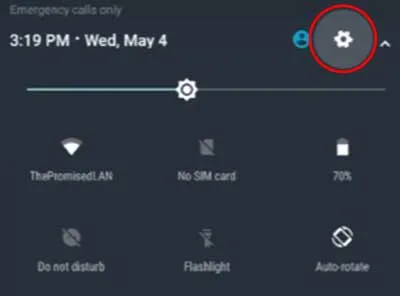
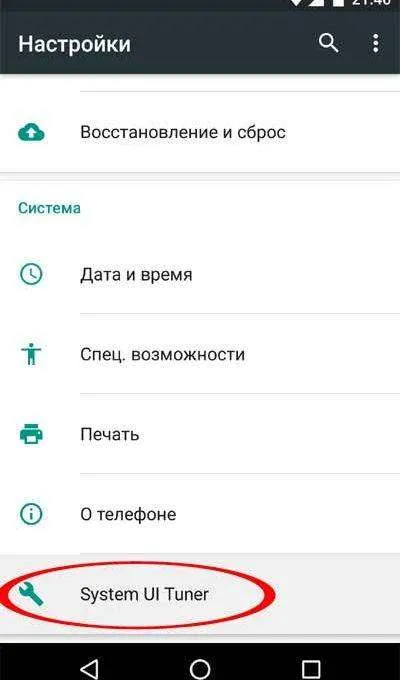
Как разделить экран
Samsung A51 и других моделей найдены инструкции о том, как разделить экран на две части.
- Разблокируйте телефон.
- В главном окне нажмите на кнопку « Последние» — три чёрточки слева внизу.
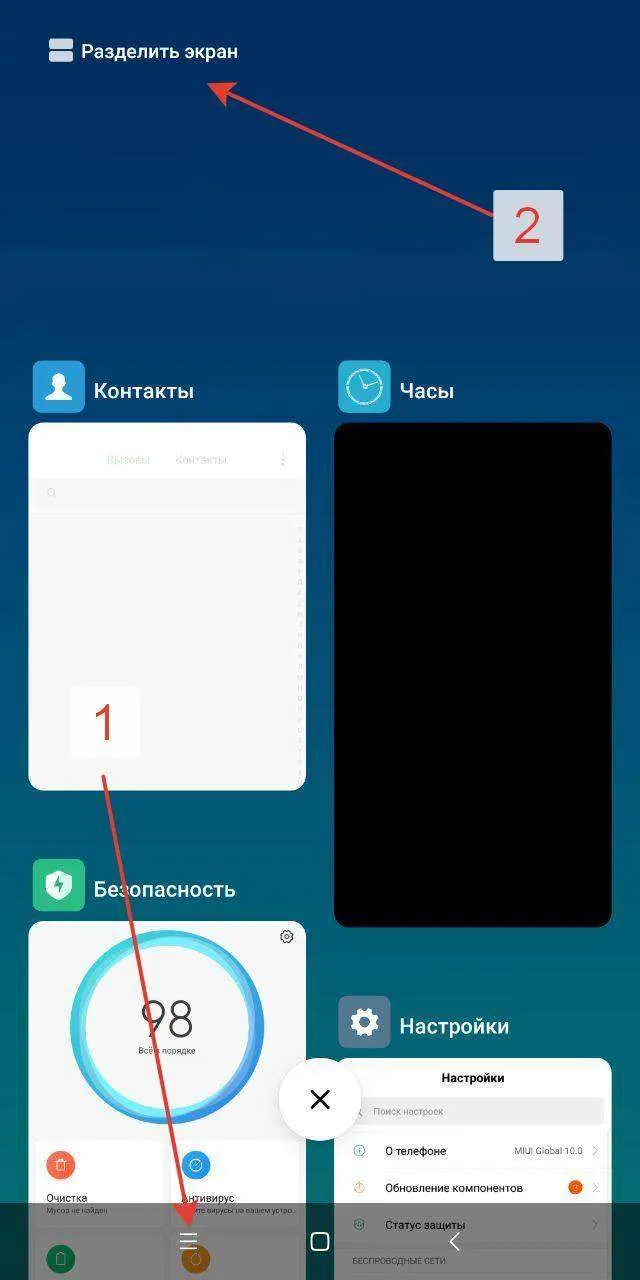
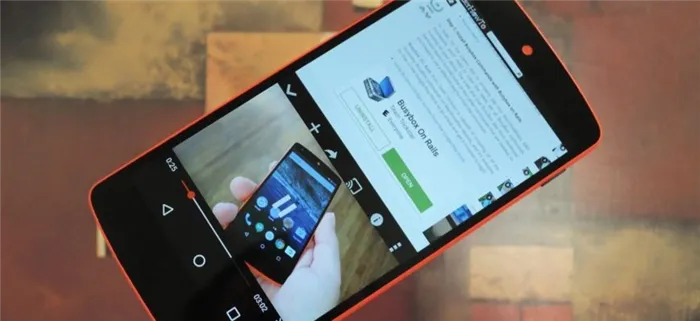
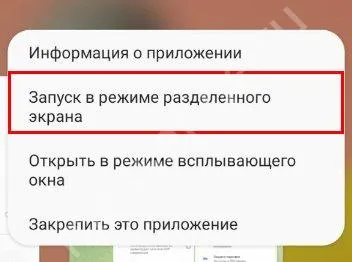
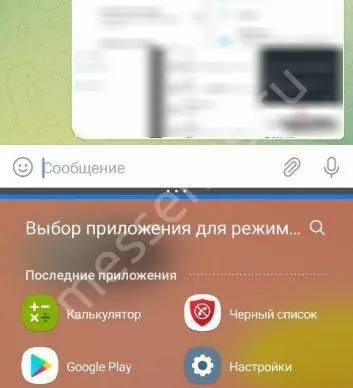
Размер каждого окна регулируется рамкой, а значок ‘x’ вверху закрывает многооконный режим.
Интерфейс различных моделей Samsung может незначительно отличаться. Могут быть доступны жесты для разделения окон. После нажатия кнопки «Недавние» удерживайте нужное приложение и перетащите его в верхнюю часть окна. Затем аналогичным образом открывается второе приложение.
В списке выполненных приложений вы также найдете кнопку «Отделить». Нажмите на нее, чтобы выбрать две программы.
Почему не работает
Если многооконный режим не работает, отключите режим «Голосовой помощник». Эти два варианта не работают вместе.
- Зайдите в приложение « Настройки» , нажав на значок шестерёнки на рабочем столе смартфона.
- Перейдите в раздел « Специальные возможности» .
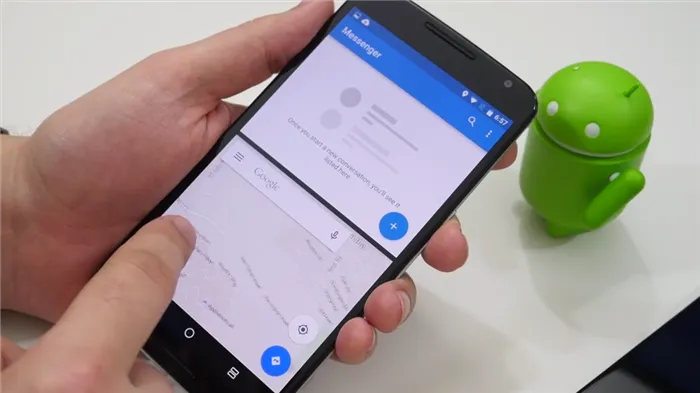
- Нажмите « Чтение» и переключите тумблер рядом с « Voice Assistant» в неактивное положение.
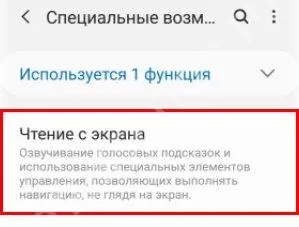
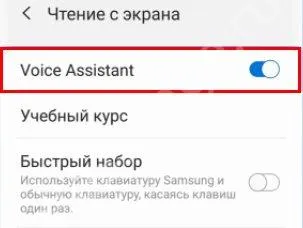
Мы подробно описали, как разделить экран на две части на Samsung с разными версиями Android и почему эта функция является полноценной. Используете ли вы его в своей повседневной работе? Оставляйте свои комментарии в комментариях.







